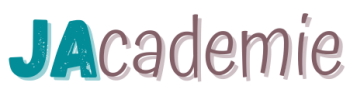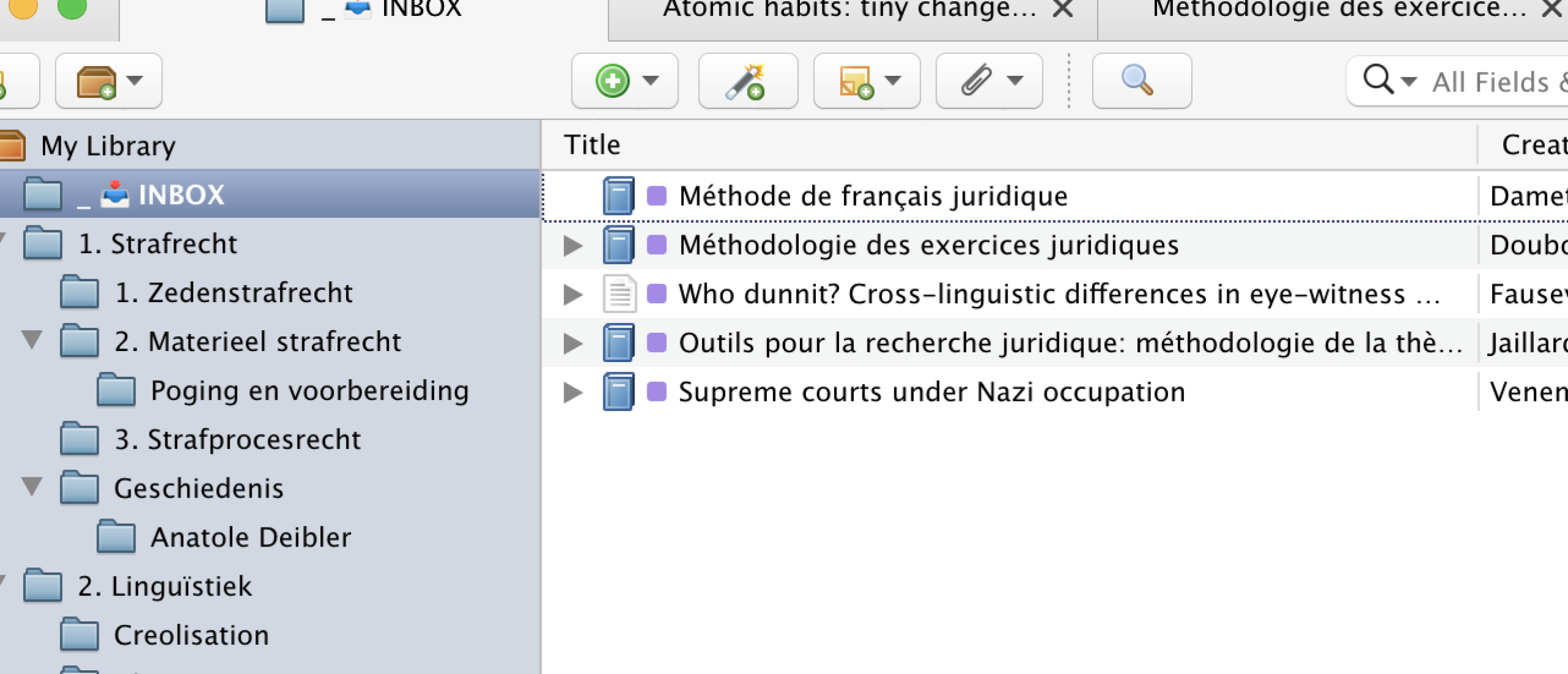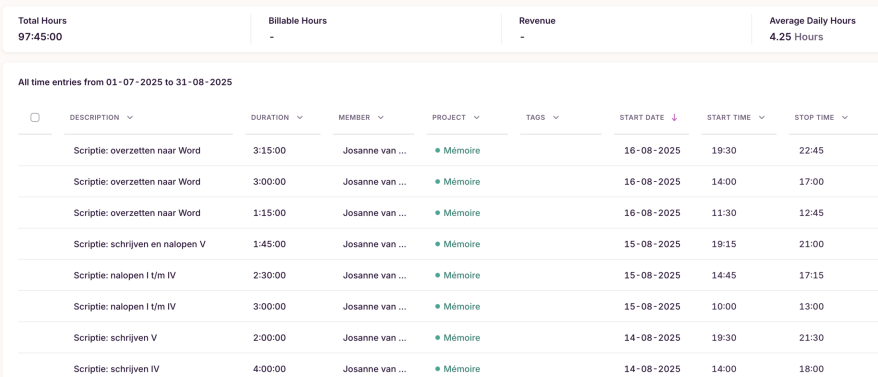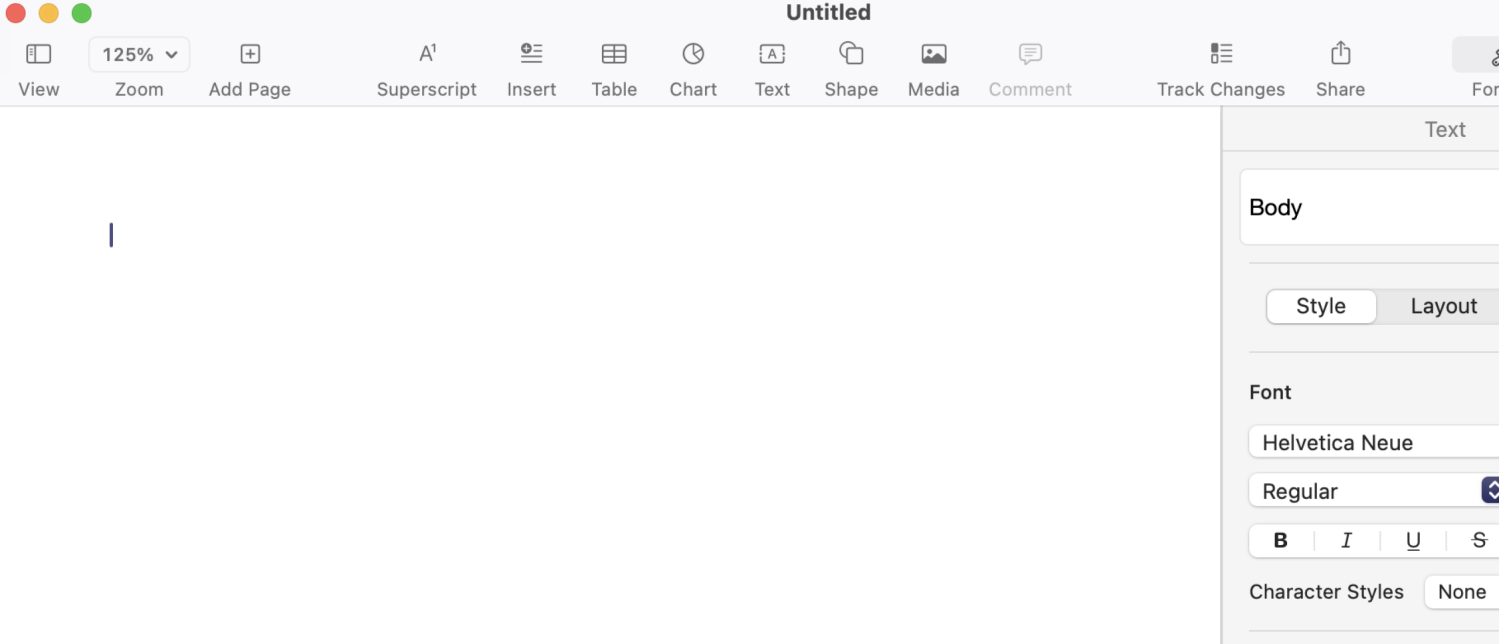Geef je mij de opdracht de band van een auto te vervangen, dan loop ik waarschijnlijk eerst tien rondjes om die auto heen, zeg een paar keer "ja, die band is écht plat", schop er misschien nog even voor de vorm tegenaan en daarna bel ik de wegenwacht. Geef je mij diezelfde opdracht en voorzie je me daarbij van alle gereedschappen die ik nodig heb om zelf die band te vervangen, dan is de uitkomst 100% zeker hetzelfde: ik bel de wegenwacht. A fool with a tool is still a fool, uiteindelijk.
Hetzelfde geldt voor het schrijven van je scriptie. Je kunt alle mogelijke apps, tools, gereedschappen, hoe je het ook wilt noemen verzamelen, maar die scriptie schrijft zichzelf niet. Het is wel een fantastische manier om het schrijven van je scriptie lekker uit te stellen, omdat je alle apps en tools moet proberen en instellen en leren gebruiken. In beginsel heb je voor het schrijven van je scriptie niet meer nodig dan Word. Of nog meer terug naar de basis: pen en papier. Al zul je in dat laatste geval uiteindelijk toch (minstens) Word nodig hebben, want ik verwacht niet dat je scriptiebegeleider heel blij met je is als je je scriptie handgeschreven inlevert.
Maak het jezelf makkelijk!
Dat je aan Word in principe genoeg hebt, betekent niet dat je het jezelf niet een beetje makkelijker kunt maken. Laten we eerlijk zijn, die automonteur van de wegenwacht staat ook niet met z’n blote handen de bouten van zo’n wiel los te draaien, maar gebruikt er op zijn minst een kruissleutel voor. Tijdens het schrijven van een scriptie, paper, essay of wetenschappelijk artikel zijn voor mij de volgende vijf apps dan ook net zo onmisbaar als die kruissleutel voor een automonteur.
Numbers / Google Sheets / Excel
Een scriptie schrijven gaat niet zonder research en hoe langer je uiteindelijke tekst moet worden, hoe meer bronnen je zult hebben. Voor je het weet, zie je door de bomen het bos niet meer. Om het overzicht te behouden, gebruik ik Numbers. Ik heb een tabel met acht kolommen:
- titel
- link naar het artikel
- bruikbaarheid (hoog, middelmatig, laag)
- publicatiejaar
- datum waarop ik het artikel/hoofdstuk gelezen heb
- notities
- Zotero (dit is een kolom met selectievakjes; aangevinkt betekent dat ik de bron heb opgenomen in Zotero)
- Obsidian (ook dit is een kolom met selectievakjes; aangevinkt betekent dat ik alle highlights en notities in/bij/over de bron heb overgenomen in Obsidian)
Nieuwe bronnen die ik vind, voeg ik hier gelijk aan toe. Daarmee heb ik niet alleen een overzicht van gevonden bronnen en hoe bruikbaar ze zijn, maar ook een backup in het geval van een crash. Zowel met Numbers, als Excel als Google Sheets kun je je overzicht online opslaan.
Zotero
Zotero is een gratis app voor het beheren van je bronnen: een reference manager. En Zotero is wat mij betreft ‘the bomb’. Het is een gratis programma en beschikbaar voor Mac, Windows, Linux en iOS. Ik ben fan van deze app om (minstens) 6 redenen:
- Je kunt een nieuwe bron toevoegen door het ISBN- of DOI-nummer in te voeren. Alle velden worden voor je ingevuld en als de bron online beschikbaar is, wordt ook de link naar deze bron toegevoegd.
- Je kunt PDF’s toevoegen aan de bron. Een link naar een artikel online is leuk, maar het artikel downloaden en als PDF toevoegen geeft je veel meer mogelijkheden die je werk uit handen nemen.
- Een PDF kun je namelijk openen in Zotero en annoteren; highlights, notities… En die blijven beschikbaar, op al je apparaten, als je je Zoterobibliotheek synchroniseert.
- Voor Chrome is er een extensie beschikbaar waarmee je bronnen die je vindt in de online bibliotheek van je universiteit met één klik op de knop kunt toevoegen aan je Zoterobibliotheek.
- Je kunt Zotero verbinden met Obsidian. Door deze verbinding komen al je highlights en notities automatisch in Obsidian terecht, waar je nog meer eigen gedachten kunt toevoegen en waar je ze kunt gebruiken als bronvermelding tijdens het schrijven van je eigen teksten. Iedere keer als je in Zotero nieuwe highlights of notities toevoegt, komen deze in Obsidian terecht.
- Het maken van je voetnoten en literatuurlijst is met Obsidian een fluitje van een cent. Niet alleen zijn er verschillende stijlen in verschillende talen beschikbaar, je kunt als rechtenstudent zelfs verwijzen volgens de Leidraad. Je moet natuurlijk wel altijd checken of de verwijzingen goed gaan…
Readwise
Heb je geen PDF van je bron, maar is het een e-book? Dan is Readwise onmisbaar! Kindle, Kobo en Apple Books synchroniseren highlights en notities met je Readwise-account - en dat account synchroniseert vervolgens weer met Obsidian. In Reader van Readwise kun je ook PDF’s lezen (zoals met Zotero) en dat werkt ook ontzettend goed, maar het voordeel van PDF’s annoteren met Zotero is dat je literatuurlijst/bronvermelding gelijk geregeld is. Met Readwise is dat toch nog een stapje extra. Het voordeel van Readwise is dan weer dat je in Chrome een extensie kunt installeren waarmee je webpagina’s kunt annoteren - en die annotaties komen dan automatisch ook in Obsidian terecht. Readwise is niet gratis, maar studenten krijgen een korting van 50%.
Obsidian
Obsidian is geweldig, ik kan er niets anders van maken. Het is een notitie-app waarin je je verschillende notities aan elkaar kunt linken. Gebruik je een citaat uit één van de bronnen die je vanuit Zotero of Readwise hebt gesynchroniseerd? Dan kun je daaronder direct een link opnemen naar de bron. Heb je bij begrip A ineens een geniale connectie met begrip B? Link je notities aan elkaar, en iedere keer als je begrip A tegenkomt, word je herinnerd aan de connectie met begrip B. Gebruik je dat eerder genoemde citaat nog een keer? Alle notities waarin je het gebruikt, zijn met elkaar verbonden. Met plugins kun je Obsidian compleet naar je eigen wensen instellen, maar de verbinding met Zotero en/of Readwise is voldoende om veel tijd te besparen én om je eigen teksten beter te kunnen onderbouwen met argumenten. En Obsidian is helemaal gratis.
Scrivener
Last maar absoluut niet least: Scrivener. Scrivener is de app die ik als eerste installeer als ik een nieuwe Mac heb. Ik gebruik deze app al bijna 17 jaar dagelijks. Al mijn teksten die langer zijn dan 2 A4’tjes komen uit Scrivener. Deze app beschikt over een prikbord, waardoor je de verschillende hoofdstukken en paragrafen van je scriptie naast elkaar kunt bekijken. Door het invullen van een korte samenvatting bij ieder hoofdstuk of bij iedere paragraaf, heb je zo een fantastisch overzicht van je tekst. En besluit je toch dat die ene paragraaf meer bij hoofdstuk 3 dan bij hoofdstuk 1 past? Sleep het kaartje op het prikbord naar de juiste plek en je tekst wordt verplaatst. Zonder knippen, kopiëren, plakken en meer van dat gedoe. Je kunt in één oogopslag zien welke paragrafen in welk stadium zijn, je kunt tags en deadlines toevoegen, notities of commentaar schrijven en, echt fantastisch, snapshots maken van je tekst. Wil je een paragraaf herschrijven? Maak er eerst een snapshot van. Als je je eerdere versie uiteindelijk toch beter vond, heb je die met een klik op de knop weer terug. Geen ‘laatsteversie2.0nuechtFinalFINAL.docx’ meer, maar overzicht, overzicht, overzicht. Ben je tevreden over je scriptie? Klik op ‘Exporteer naar Word’ en je tekst belandt in de juiste volgorde en met voetnoten in een Word-document. Zet nog even de puntjes op de i en voilà: inleveren maar!
Dit is mijn workflow voor papers en essays, alhoewel ik (afhankelijk van de lengte van de uiteindelijke tekst) Numbers/Google Sheets/Excel nog weleens oversla. Die stap gebruik ik echt alleen voor teksten die langer zijn dan 5.000 woorden, omdat een spreadsheet toch net iets overzichtelijker is dan een project/map aanmaken in Zotero (wat ik overigens ook doe; structuur en zo). Bovendien weet ik dan ook (door de selectievakjes) direct of een bron al in Zotero staat (vakje Zotero) én of ik die al geannoteerd heb (vakje Obsidian).
Het schrijven van een scriptie is misschien nog steeds niet je hobby, maar met deze apps wordt het in ieder geval een stuk makkelijker.